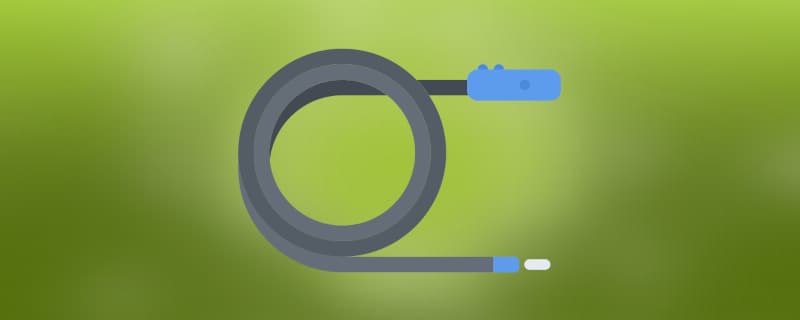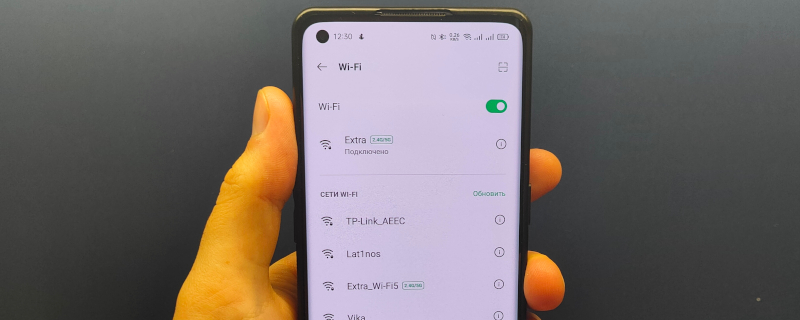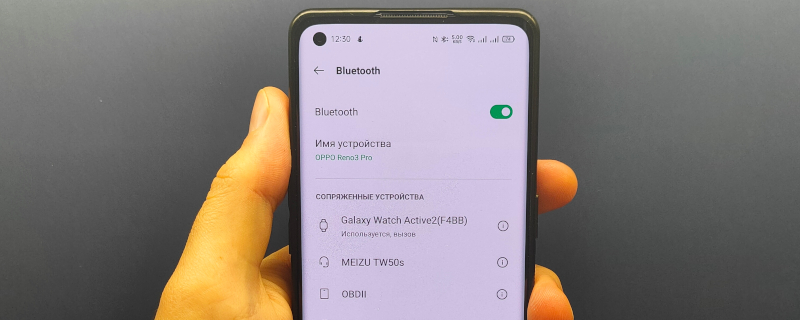Kullanıcıların hayatını kolaylaştırmak için, çeşitli işlevleri yerine getiren çok çeşitli cihazlar vardır. Bunlar, sahiplerine maksimum fayda sağlayan basit araçlardır. Bu "yardımcılar" günümüzde endoskop kameralarını da içermektedir. Başlangıçta sadece bilgisayarlara ve dizüstü bilgisayarlara bağlanabiliyorlardı, ancak bugün Android tabanlı akıllı telefon sahipleri için de mümkün.
Gadget senkronizasyon prosedürü özellikle karmaşık değildir. Ancak, yol boyunca ortaya çıkan sorular açık ve net cevaplar gerektirir. Yalnızca prosedürün özelliklerini biliyorsanız, olumlu bir sonuca güvenebilirsiniz. Bu nedenle uzmanlarımız, endoskop kameranızı Android telefonunuza nasıl bağlayacağınızı anlatarak ve bu süreçte ortaya çıkabilecek tüm soruları yanıtlayarak her okuyucuya yardımcı olmaya hazırdır.
Endoskop nedir?
Endoskop gibi bir cihaz, adını ilk kez duyan insanlar için biraz göz korkutucudur. Bununla birlikte, modern akıllı telefon sahiplerine sunabileceği çok şey var. Bu aygıt çok işlevli bir cihaz olarak adlandırılamasa da, ana görevini çok iyi yapıyor ve değerli bir muadili yok.
Android'deki endoskop kamera, bir ucuna kamera takılı tel şeklinde bir araçtır. Bu cihazın ana özelliği, akıllı telefon ve tabletlerdeki yerleşik kameraların sağlamadığı hareket özgürlüğüdür. Endoskop, mobil cihazdan ayrı olarak kullanılır ve kullanıcı için çok daha fazla olanak sağlar.
Kamera türleri ve kullanım amaçları
Endoskopik kameralar çeşitli durumlarda kullanılır. Kullanıcının küçük bir alanı incelemesi gerektiğinde kullanışlıdırlar: tek tek cihazların 'iç kısımları', bir kabın içeriği vb. Genel olarak bu araçlar, görüntüyü telefonunuzun veya tabletinizin ekranında göstererek nesneleri yakından görmenizi sağlar.
Birçok endoskop çeşidi vardır. Ancak, modern cihaz sahipleri için basit bir sınıflandırma yeterli olacaktır:
- Yüksek kaliteli endoskopik kameralar. İsteğe bağlı eklentilerle birlikte satılırlar, Wi-Fi aracılığıyla cihazlara bağlanırlar ve buna göre fiyatlandırılırlar.
- Standart modeller. Bu varyantlar düşük genişleme ve yapı kalitesi ile karakterize edilir. Ve bu durumda bir akıllı telefon veya tablete bağlantı bir USB kablosu üzerinden yapılır.
Endoskopa sık sık ihtiyaç duyuluyorsa, pahalı bir modele yatırım yapmak mantıklıdır, ancak diğer durumlarda ekonomik bir versiyon yeterli olacaktır.
Endoskobu bir Android akıllı telefona bağlama seçenekleri
Endoskopik kameralar, cihazlara nasıl bağlandıkları açısından da birbirlerinden farklıdır. Cihazın maliyeti ve teknik özellikleri bu kritere bağlıdır. Ancak kamera bağlantı prosedürü her durumda uzun sürmez.
Örneğin, endoskopu bir USB kablosu, Wi-Fi veya Bluetooth kullanarak Android telefonunuza bağlamak mümkündür. Şimdi bu seçeneklerin her birine daha yakından bakalım.
USB üzerinden

Günümüzün akıllı telefon üreticileri, ürünlerini bağlantı noktaları ile donatarak kompakt tutmaya çalışıyorlar Mikro USB Tip C normal MicroUSB yerine. Bu nedenle, üçüncü taraf araçların kullanımı için aşağıdakilerin tedarik edilmesi gerekecektir OTG-Doğru konektör için adaptör.
Adaptörü satın almadan önce, On The Go teknolojisinin endoskopun bağlanacağı Android aygıt tarafından desteklendiğinden emin olun. Bu, cihazın teknik özellikleri kontrol edilerek yapılır.
USB endoskopu Android'inize bağlamak için tek yapmanız gereken kabloları uygun soketlere takmaktır. Cihazın otomatik olarak etkinleşmesini bekleyin veya manuel olarak yapın. Bu yapıldıktan sonra, kamera amacına uygun olarak kullanılabilir.
Endoskop akıllı telefonunuza bağlanmazsa, bu cihazların uyumlu olmadığını gösterir, bu nedenle eski modeli satıcınızdan uygun bir modelle değiştirmek en iyisidir.
Wi-Fi ile
Daha gelişmiş endoskop modelleri, kablosuz bir ağ üzerinden akıllı telefonlara ve tabletlere bağlanır. Bu durumda öncelikle anahtar düğmesi alet üzerinde. Aynı zamanda kablosuz ağ da başlayacaktır. Akıllı telefonunuzda bağlanmanız gereken yer burasıdır:
- Perdeyi aşağı kaydırın (Hızlı Erişim Araç Çubuğunu açın).
- Wi-Fi ağlarına gidin.
- Wi-Fi'yi etkinleştirin ve endoskopun adını içeren ağa dokunun.
- Kameranın kullanım kılavuzundaki şifreyi girin veya 1'den 8'e kadar sırayla rakamları girin.
Standart kamera daha sonra cihazınızda otomatik olarak açılacak ve harici cihazdan iletilen görüntüyü gösterecektir. Dilerseniz, resmi Google Play uygulama mağazasından üçüncü taraf uygulamaları kullanabilirsiniz.
Bluetooth ile
Aynı derecede yaygın bir senkronizasyon seçeneği de önceki yönteme benzerdir. Burada endoskopu Android'e bağlamak için aşağıdaki prosedürü izlemeniz gerekecektir:
- Akıllı telefonda Bluetooth'u etkinleştirin.
- Bluetooth ayarlarına gidin ve eşleştirmek için istediğiniz cihaza (kamera adı) tıklayın.
- İşlemi "Evet" düğmesi ile onaylayın.
Bir sonraki adım endoskop kullanmaktır. Bunu yaptıktan sonra, fotoğraf ve video yazılımına gitmeniz ve cihazı amacına uygun olarak kullanmaya başlamanız gerekecektir.
Bluetooth teknolojisi çok fazla güç tüketir, bu nedenle endoskopu bağlamadan önce Android cihazınızı maksimum düzeyde şarj etmeniz önerilir.
Üçüncü taraf uygulamaları kullanma
Kullanıcılara yardımcı olmak için, geliştiriciler uzun zamandır endoskopu bağlamayı ve gelecekte kullanmayı kolaylaştırmak için çeşitli yararlı uygulamalar oluşturdular. Uzmanlarımız, gereksiz sorunlara neden olmadan neredeyse tüm kullanıcı isteklerini yerine getirebilecek en iyi dört uygulamayı vurguladı.
OTG Görünümü
En yaygın Android endoskop uygulaması çoğu USB ve Wi-Fi kamera ile uyumludur. Herhangi bir özel beceri gerektirmeden görüntü yakalamanıza ve cihazı çalıştırmanıza olanak tanır.
Yukarıda açıklanan adımlardan sonra programı açın ve harici kameradan gelen görüntünün ekranda görünmesini bekleyin. Bu, video ve fotoğraf oluşturmanın yanı sıra resmi yansıtmanıza ve döndürmenize olanak tanır.
Yardımcı programın yerleşik ayarları özellikle dikkat çekicidir. Bunlar video modu ve filigran ayarlarını içerir. Bunlar, endoskop kullanımı hakkında en azından biraz bilgi sahibi olan kullanıcılar için olmazsa olmazdır.
AN98
Çok iyi bir uygulama da sadece endoskopik kamera ile kullanılmak üzere tasarlanmıştır. Önceki programdan çok farklı değildir ve aynı işlevleri yerine getirir.
Önceki durumda olduğu gibi, ilk adım cihazınızı Android aygıtınıza bağlamaktır. Akıllı telefonunuzda veya tabletinizde görüntüye erişmek için yardımcı programı başlatmanız ve yüklenmesini beklemeniz gerekir. Kullanıcı daha sonra fotoğraf oluşturabilir ve video kaydedebilir, bu dosyaları cihazın hafızasına kaydedebilir, resmi döndürebilir ve yansıtabilir.
OTG Görünümünden tek farkı ayrı bir menü olmamasıdır. Ve kullanıcının manuel olarak değiştirebileceği tek şey, fotoğraf veya video çekerken çekim alanıdır.
AN98 uygulaması OTG View'un arkasında ikinci sırada yer alıyor ve bu nedenle yalnızca OTG View satın alınan endoskop modeliyle uyumsuzsa kullanılmaya değer.
CameraFi
Önceki yazılımlara göre daha işlevsel olan uygulama, başlangıçta herhangi bir harici kamera için geliştirilmiştir. Cihazların büyük çoğunluğu ile uyumluluğa sahip değildir, ancak popüler modeller desteklenmektedir.
Endoskop telefona bağlıyken, yazılımı başlatmalı ve istenen izinleri vermelisiniz. Resim güncellendikten sonra kamerayı kontrol etmeye başlayabilirsiniz. Burada kullanıcı çerçeve konumunu, parlaklığı, resmin kontrastını vb. kontrol etme seçeneklerine sahiptir.
Tek dezavantajı çok sayıda reklam olması. Kesinlikle her sayfada mevcut. Tek dezavantajı, her sayfada bulunan çok sayıda reklamdır.
Wi-Fi Görünümü
Kablosuz cihazlarla çalışmak için ideal seçenek, rakipleri kadar kullanıcıları da memnun ediyor. İlk adımlar önceki uygulamalardan farklı değildir: endoskopu yukarıda açıklanan talimatlara göre bağlayın, yardımcı programı başlatın ve resmin yüklenmesini bekleyin.
Wi-Fi View, kameranın kullanımını daha rahat hale getirmek için görüntü çözünürlüğünü değiştirmenize ve diğer ayarları uygulamanıza olanak tanır. Bununla birlikte, listede çeşitli üçüncü taraf cihazlar için tasarlanmış seçenekler vardır ve bunlar özellikle endoskop için uygun değildir. Bu nedenle, mevcut tüm ayarları keşfetmek için acele etmeyin ve bunları her zaman kullanmayı beklemeyin.
Çin kamerasıyla çalışmak
Kullanıcılar, ürünlerin düşük maliyeti nedeniyle genellikle AliExpress'ten endoskop ararlar. Ancak Çin modellerini özel yazılım kullanarak bile bağlamak zor olabilir. Bunun nedeni, işlevlerin geliştirilmesinde ve cihazların montajında yer alan uzmanların özellikleridir.
Android telefonunuzu bir Çin endoskopuna bağlamak popüler bir uygulama sayesinde mümkün Moqo Viwe. Düzgün çalışması ve kameranın amacına uygun kullanılması için bir dizi adım atılması gerekecektir:
- Yardımcı program ayarlarında maksimum megapiksel sayısını ayarlayın.
- Optimum FPS sayısının yanı sıra ışık ve çekim modunu ayarlayın.
- "Dikey senkronizasyon" seçeneğini devre dışı bırakın (bu, sorunsuz video çekimi sağlamaya yardımcı olacaktır).
- Kontrast azaltma modunu etkinleştirin (renk üretimini iyileştirmek için).
- Program otomatik başlatmayı devre dışı bırakın.
Moqo Viwe'nin avantajları var. Her şeyden önce, uygulama tamamen ücretsizdir, yetkilendirme gerektirmez ve cihazın hafızasında çok az yer kaplar. Ayrıca, bu yazılım çok fazla güç tüketmez, neredeyse hiç pil gücü tüketmez. Arayüzün anlaşılması kolaydır ve işlevsellik iyi geliştirilmiştir. Acemi bir kullanıcı bile bu yardımcı programın çalışmasını anlamakta zorlanmayacaktır. Bu nedenle, endoskopu AliExpress'ten satın aldıktan sonra güvenle kullanabilirsiniz.
Bazı durumlarda, Çin kameraları yukarıda listelenen uygulamalarla çalışmaktadır, ancak geliştiriciler başarılı bir senkronizasyon için yüzde yüz garanti vermemektedir.
Popüler sorunları çözme
Endoskop ilk bakışta basit bir cihaz gibi görünmektedir. Çoğu kullanıcı, kullanımda herhangi bir sorun olmayacağına güvenerek bir tane satın alır. Ancak gerçekte, her cihaz gibi, isteğe bağlı kamera da sorunlara neden olabilir. Android için endoskop çalışmazsa panik yapmayın. Sorunun çeşitli nedenleri ve çözümleri vardır. Aşağıda bunlara göz atacağız.
OTG yok
Tüm modern aygıtlar Hareket Halinde modunu desteklemez. Çözüm olarak uzmanlar kamerayı başka bir cihaza bağlamayı veya kablosuz bağlantıya sahip bir model satın almayı öneriyor.
Ekranda siyah noktalar
Lekelerin nedeni kameranın kendisinin kirlenmesidir. Sorunu çözmek ve önlemek için lensi yıkamanız ve cihazı her kullandığınızda bunu yapmanız tavsiye edilir.
Kırık piksellerin ikinci nedeni ekrandaki mekanik hasardır. Bu durumda, aleti kendiniz tamir etmeye çalışmayın - bir servis merkezine başvurmak daha iyidir.
Ses eksikliği
USB endoskoplar ses kaydını desteklemez. Bu sorun, bu kategorideki tüm modeller için geçerlidir. Bu nedenle, tek çözüm Bluetooth veya Wi-Fi üzerinden kablosuz olarak bağlanabilen bir cihaz satın almaktır.
Endoskop ses kaydını destekliyor ancak kullanıcı bunu duyamıyorsa, uygulamadaki ayarların yapılması gerekir. Bu sorunu çözmek için en iyi seçenek CameraFi yardımcı programıdır.
Endoskop cihaza bağlı değil
Buna ek olarak, uzmanlar kameranın akıllı telefonunuza veya tabletinize hiç bağlanmaması sorununa yönelik çeşitli çözümlerin altını çiziyor. Bu yöntemler çok yönlüdür ve bir sorunu giderirken faydalı olabilir. Örneğin, endoskop cihazınıza bağlanmıyorsa, yapmanız gerekir:
- akıllı telefon/tablet sisteminizi güncelleyin;
- USB kablosunun sağlam ve hasarsız olduğunu kontrol edin;
- gerekli sürücüleri yükleyin;
- cihazın OTG'yi desteklediğinden emin olun;
- endoskopta hasar olup olmadığını kontrol edin.
Diğer şeylerin yanı sıra, bazen üçüncü taraf bir cihazın bağlanmasıyla ilgili sorunları çözmeye yardımcı olur Android sıfırlama. Ancak bu yöntem nadiren etkili olmaktadır.
Video eğitimi
SSS
Soru: Bir akıllı telefon için en iyi endoskop hangisidir?
Açık ara bir lider yok, ancak satışta birçok değerli model var. Örneğin, en popüler modeller şunlardır: OT-SME03, Triton 1038, JCWHCAM, LESHP USB Endoskop ve diğerleri.
Soru: Endoskop kamerasını bilgisayarıma nasıl bağlarım?
Kamerayı PC'ye bağlamanın en iyi yolu USB kullanmaktır. Ayrıca, endoskopla birlikte verilen diskten yazılımı bilgisayarınıza yüklemeniz gerekecektir. Her cihazın kendine has özellikleri olduğundan ve farklı şekilde bağlanabileceğinden, prosedürün geri kalanının verilen talimatlara uygun olarak gerçekleştirilmesi önerilir.
Endoskopu bir Android akıllı telefona veya tablete bağlamak için çeşitli seçenekler vardır. Her şey kamera modeline bağlıdır, ancak listelediğimiz seçeneklerin hiçbiri özellikle zor değildir. Bu nedenle, bu makaledeki talimatlar ilk kez bir endoskopla uğraşan herkes için önerilir. Ayrıca, uzmanlarımızın tavsiyeleri, böyle bir araçla zaten deneyimi olanlar için de faydalı olacaktır.